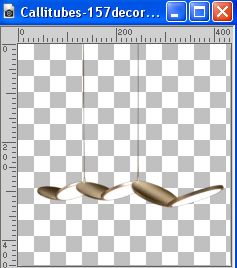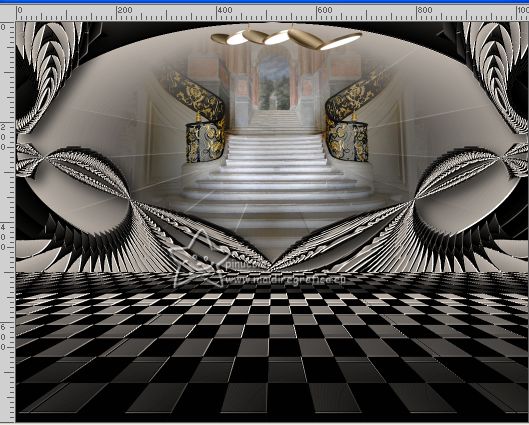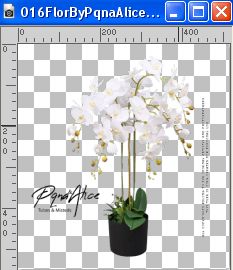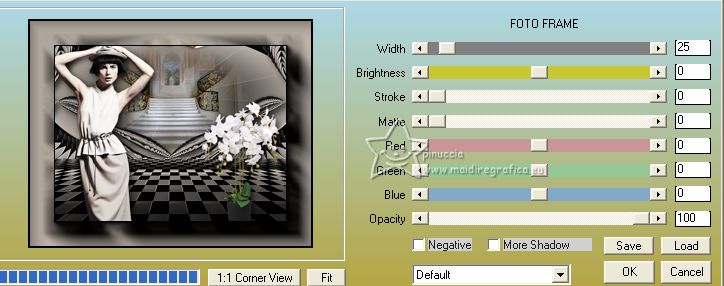|
TOP YADY


Merci beaucoup Lica de ton invitation à traduire tes tutoriels en français.

Le tutorial a été créé avec PSPX9 et traduit avec PSPX7, PSPX2 et PSPX3 mais il peut également être exécuté avec les autres versions.
Suivant la version utilisée, vous pouvez obtenir des résultats différents.
Depuis la version X4, la fonction Image>Miroir a été remplacée par Image>Renverser horizontalement,
et Image>Renverser avec Image>Renverser verticalement.
Dans les versions X5 et X6, les fonctions ont été améliorées par la mise à disposition du menu Objets.
Avec la nouvelle version X7, nous avons à nouveau Miroir/Retourner, mais avec nouvelles différences.
Consulter, si vouz voulez, mes notes ici
Certaines dénominations ont changées entre les versions de PSP.
Les plus frequentes dénominations utilisées:

 traduction anglaise ici traduction anglaise ici
 vos versions ici vos versions ici

Nécessaire pour réaliser ce tutoriel:

Pour les tubes merci Pquena Alice, Suizabella et Callitubes.
Le reste du matériel est de Lica Cida.
(les liens des sites des tubeuses ici)

consulter, si nécessaire, ma section de filtre ici
Filters Unlimited 2.0 ici
Toadies - Plain Mosaic Blur ici
L&K's - L&K's Pia ici
Mura's Meister - Perspective Tiling ici
Alien Skin Eye Candy 5 Impact - Perspective Shadow ici
AAA Frames - Foto Frame ici
Filtres Toadies peuvent être utilisés seuls ou importés dans Filters Unlimited.
voir comment le faire ici).
Si un filtre est fourni avec cette icône,  on est obligé à l'importer dans Unlimited on est obligé à l'importer dans Unlimited

N'hésitez pas à changer le mode mélange des calques et leur opacité selon les couleurs utilisées.
Dans les plus récentes versions de PSP, vous ne trouvez pas le dégradé d'avant plan/arriére plan ou Corel_06_029.
Vous pouvez utiliser le dégradé des versions antérieures.
Ici le dossier Dégradés de CorelX.

Placer les presets Emboss 3 et Emboss 7 dans le dossier Paramètres par défaut.
1. Placer en avant plan la couleur #bab1a8,
et en arrière plan la couleur noire #000000.
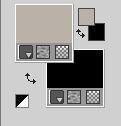
Préparer en avant plan un dégradé de premier plan/arrière plan, style Linéaire.
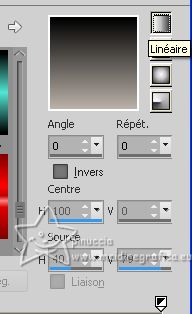
2. Ouvrir une nouvelle image transparente 1024 x 500 pixels.
Remplir  l'image transparente du dégradé. l'image transparente du dégradé.
3. Effets>Effets de Réflexion>Résonance.
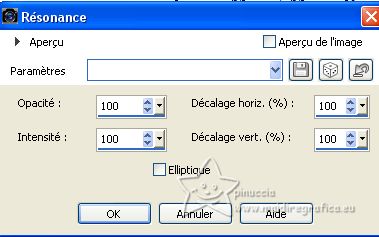
4. Effets>Effets de distorsion>Coordonnées polaires

5. Calques>Dupliquer.
Image>Miroir.
Placer le calque en mode Éclaircir davantage.
Calques>Fusionner>Fusionner le calque de dessous.
Effets>Filtre personnalisé - sélectionner le preset Emboss 7 et ok.
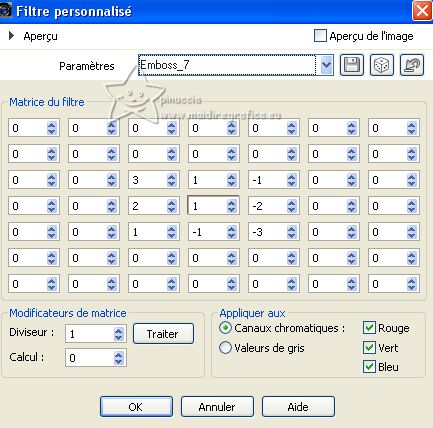
6. Calques>Dupliquer.
Image>Redimensionner, à 50%, redimensionner tous les calques décoché.
7. Effets>Effets de Réflexion>Résonance, comme précédemment
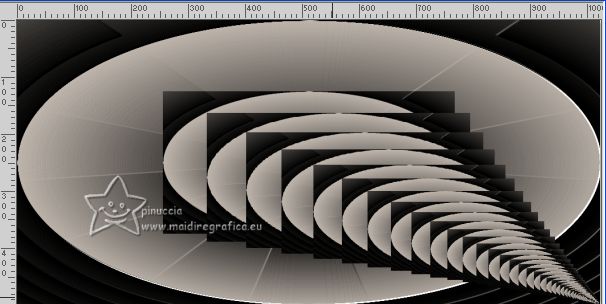
8. Effets>Effets de distorsion>Miroir déformant.
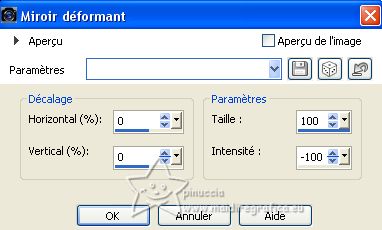
9. Effets>Effets d'image>Décalage.
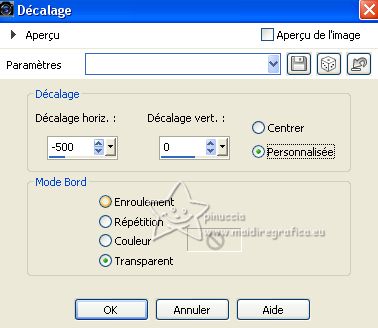

10. Calques>Dupliquer.
Image>Miroir.
Calques>Fusionner>Fusionner le calque de dessous.

Effets>Modules Externes>Alien Skin Eye Candy 5 Impact - Perspective Shadow, à choix.
Effets>Filtre personnalisé - sélectionner le preset Emboss 3 et ok.

11. Image>Taille du support - 1024 x 800 pixels.
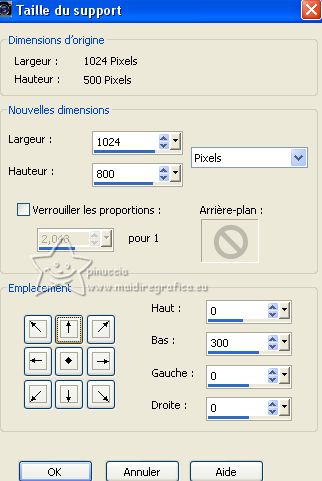
12. Calques>Nouveau calque raster.
Calques>Agencer>Placer en bas de la pile.
13. Changer les réglages du dégradé et coché Inverser
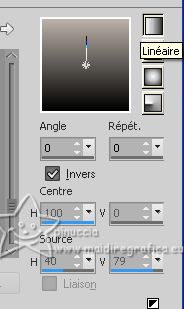
Remplir  le calque du dégradé. le calque du dégradé.
14. Effets>Modules Externes>Toadies - Plain Mosaic Blur.
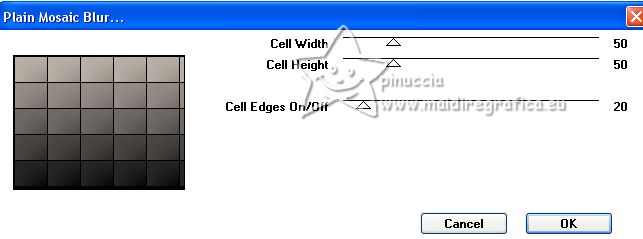
Effets>Filtre personnalisé - Emboss 3

15. Effets>Modules Externes>L&K's - L&K's Pia
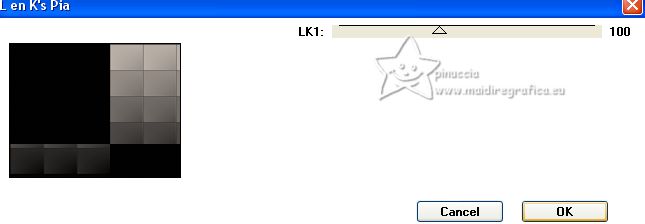
16. Effets>Modules Externes>Mura's Meister - Perspective Tiling.
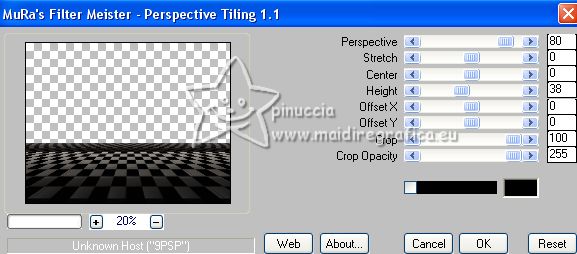
Effets>Filtre personnalisé - Emboss 3

Vous devriez avoir ceci
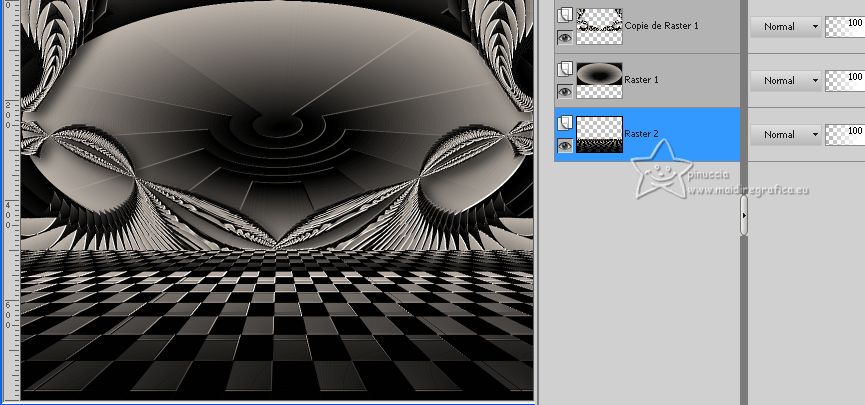
17. Vous positionner sur le calque de dessus, Raster 1.
Ouvrir le tube SuizaBella_Ref_AG-001144 
Édition>Copier.
Revenir sur votre travail et Édition>Coller comme nouveau calque.
Image>Redimensionner, à votre convenance - pour moi à 60%, redimensionner tous les calques décoché.
Déplacer  le tube en haut. le tube en haut.
Effets>Effets 3D>Ombre portée, à choix.
18. Ouvrir le tube Callitubes-157decor 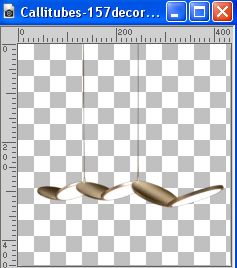
Édition>Copier.
Revenir sur votre travail et Édition>Coller comme nouveau calque.
Image>Redimensionner, à votre convenance - pour moi à 80%, redimensionner tous les calques décoché.
Déplacer  le tube en haut. le tube en haut.
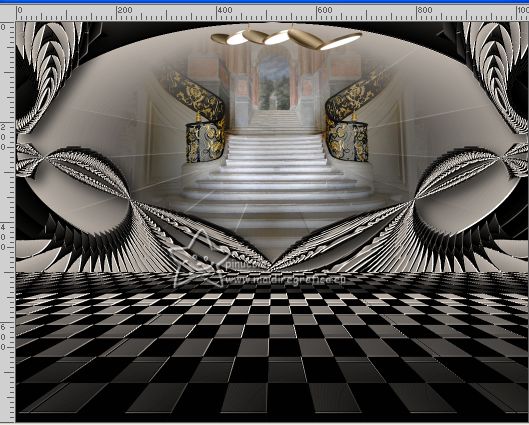
Effets>Effets 3D>Ombre portée, à choix.
19. Vous positionner sur le calque du haut de la pile.
Ouvrir le tube 896MulherByPqnaAlice 
Effacer le watermark et Édition>Copier.
Revenir sur votre travail et Édition>Coller comme nouveau calque.
Image>Redimensionner, à votre convenance - pour moi à 115%, redimensionner tous les calques décoché.
Déplacer  le tube à gauche. le tube à gauche.
Effets>Effets 3D>Ombre portée, à choix.
20. Ouvrir le tube 016FlorByPqnaAlice 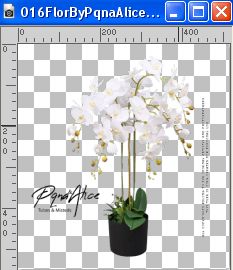
Effacer le watermark et Édition>Copier.
Revenir sur votre travail et Édition>Coller comme nouveau calque.
Image>Redimensionner, à votre convenance - je n'ai pas redimensionné.
Déplacer  le tube à droite. le tube à droite.

Effets>Effets 3D>Ombre portée, à choix.
21. Image>Ajouter des bordures, 3 pixels, symétrique, couleur claire.
Image>Ajouter des bordures, 2 pixels, symétrique, couleur foncée.
Image>Ajouter des bordures, 50 pixels, symétrique, couleur claire.
22. Effets>Modules Externes>AAA Frames - Foto Frame.
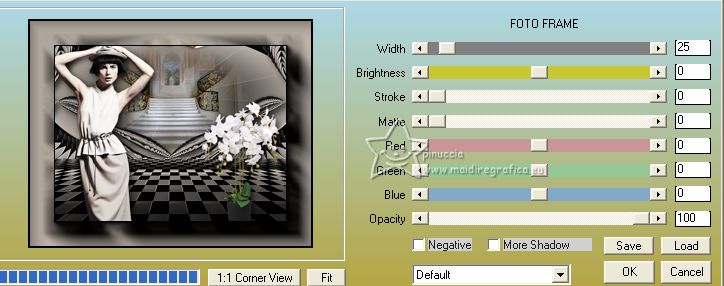
Répéter l'Effet une deuxième fois.
23. Image>Ajouter des bordures, 2 pixels, symétrique, couleur foncée.
24. Ouvrir le tube Titulo 
Édition>Copier.
Revenir sur votre travail et Édition>Coller comme nouveau calque.
Déplacer  le tube en bas à droite, ou à votre goût. le tube en bas à droite, ou à votre goût.
J'ai roté le texte: Image>Rotation libre - 40 degrés à gauche.

25. Image>Redimensionner, 1024 pixels de largeur, redimensionner tous les calques coché.
Ajouter, si vous voulez, le watermark de l'auteur: en ce cas svp ne pas oublier le watermark du traducteur.
Signer votre travail sur un nouveau calque.
Calques>Fusionner>Tous et enregistrer en jpg.
Pour les tubes de cette version merci Wieske, Luz Cristina et Edith Spigai

 vos versions ici vos versions ici

Si vous avez des problèmes, ou des doutes, ou vous trouvez un link modifié,
ou seulement pour me dire que ce tutoriel vous a plu, vous pouvez m'écrire.
28 Mai 2023

|





 traduction anglaise
traduction anglaise  vos versions
vos versions 



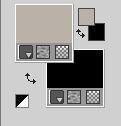
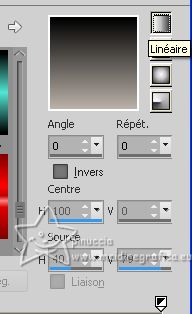
 l'image transparente du dégradé.
l'image transparente du dégradé.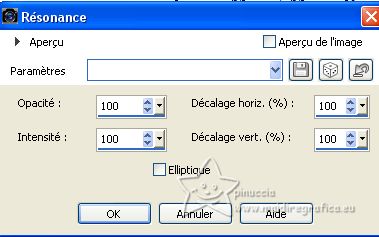

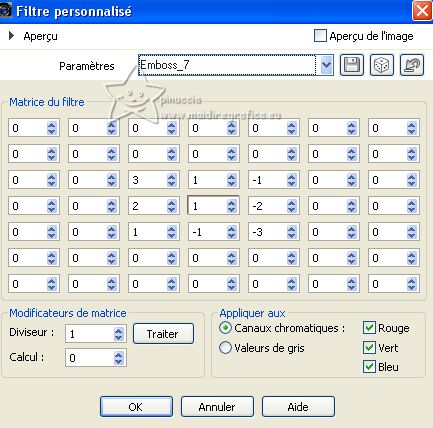
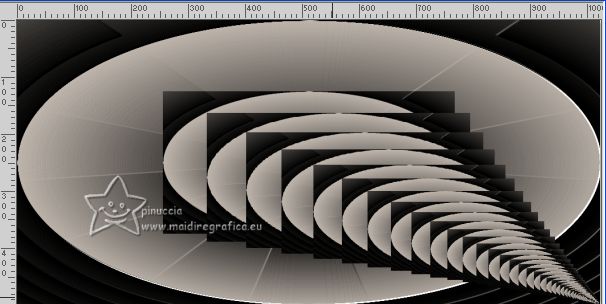
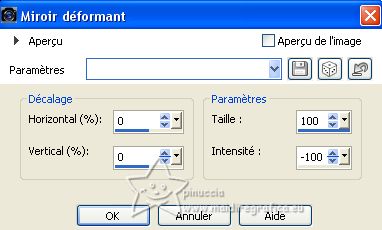
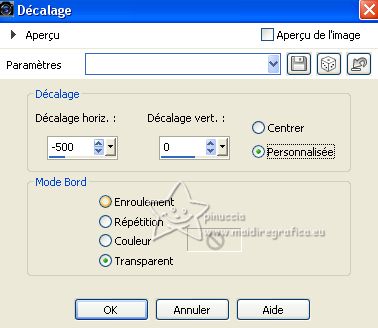



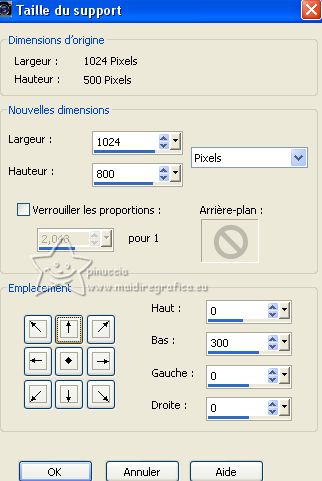
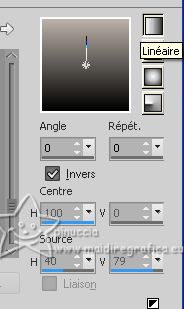
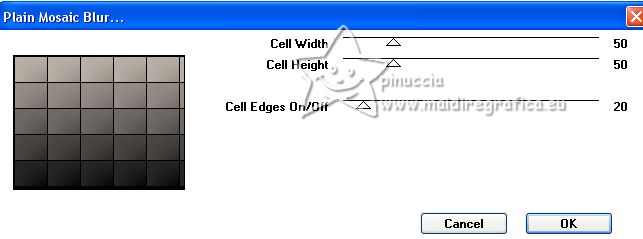
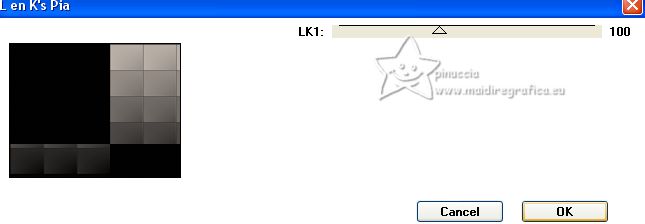
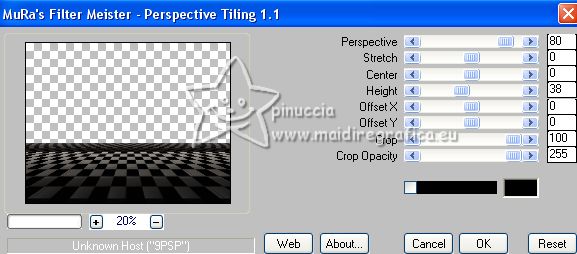
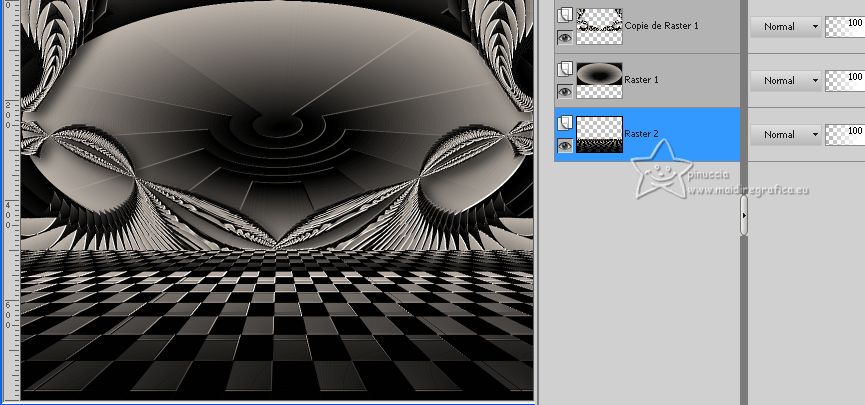

 le tube en haut.
le tube en haut.